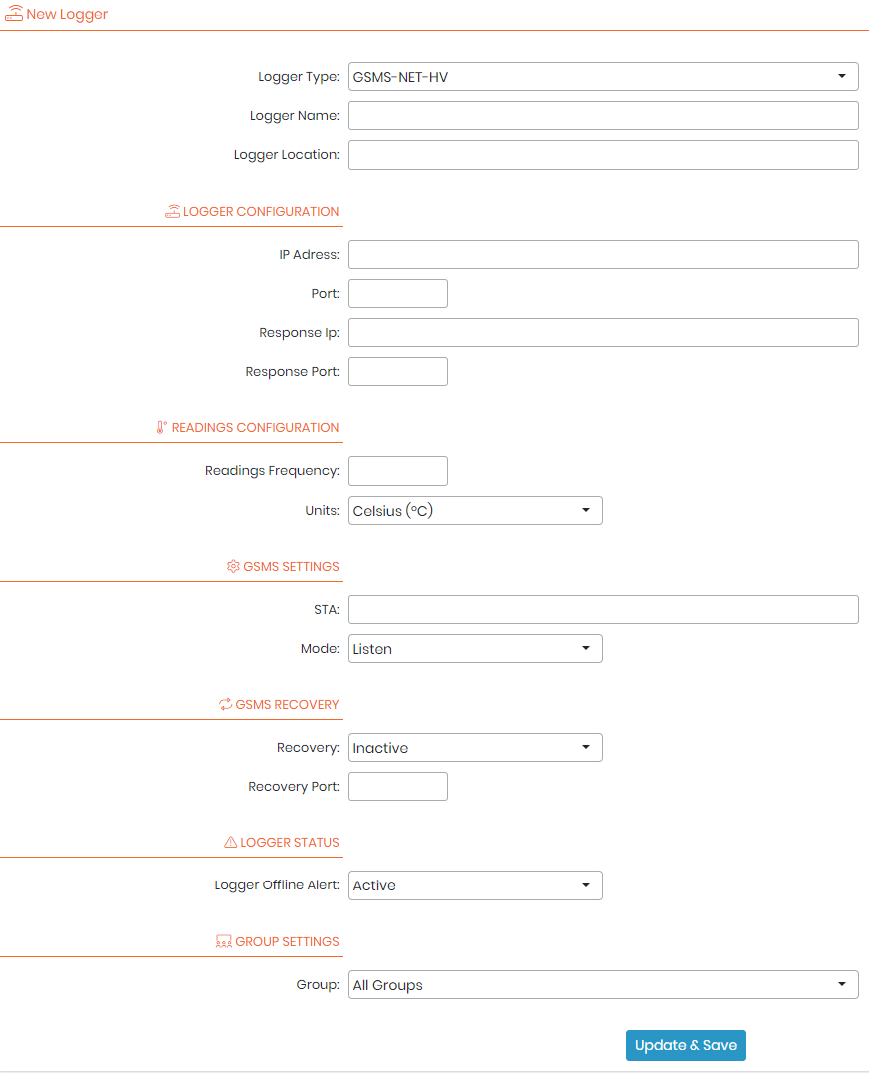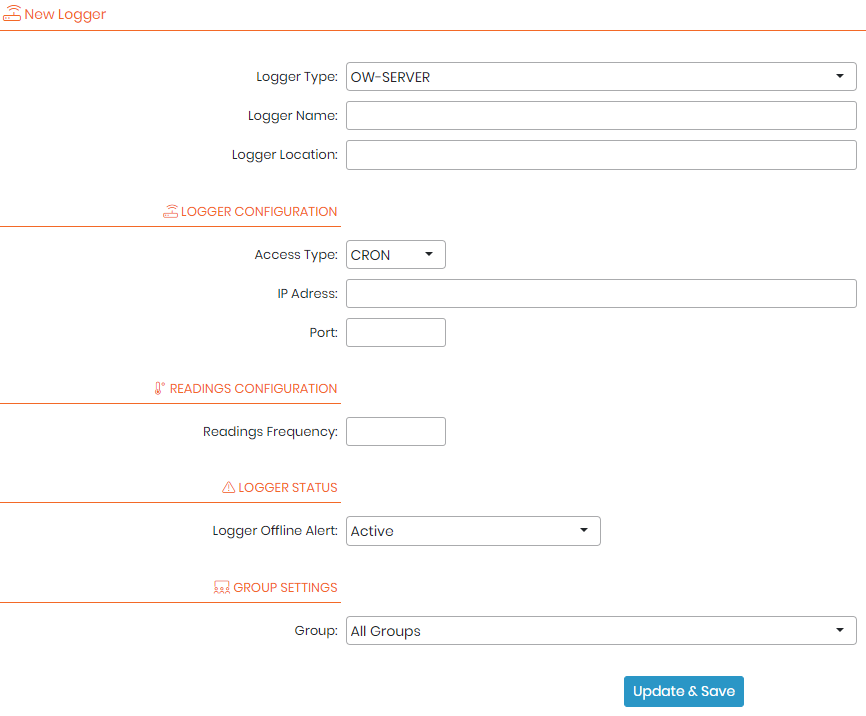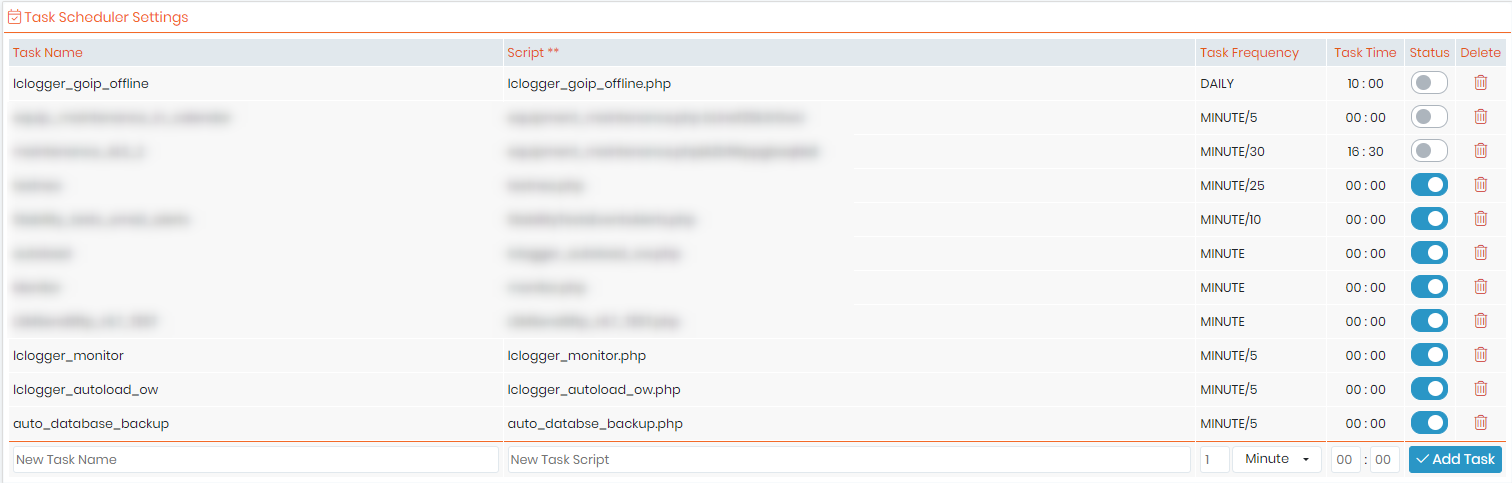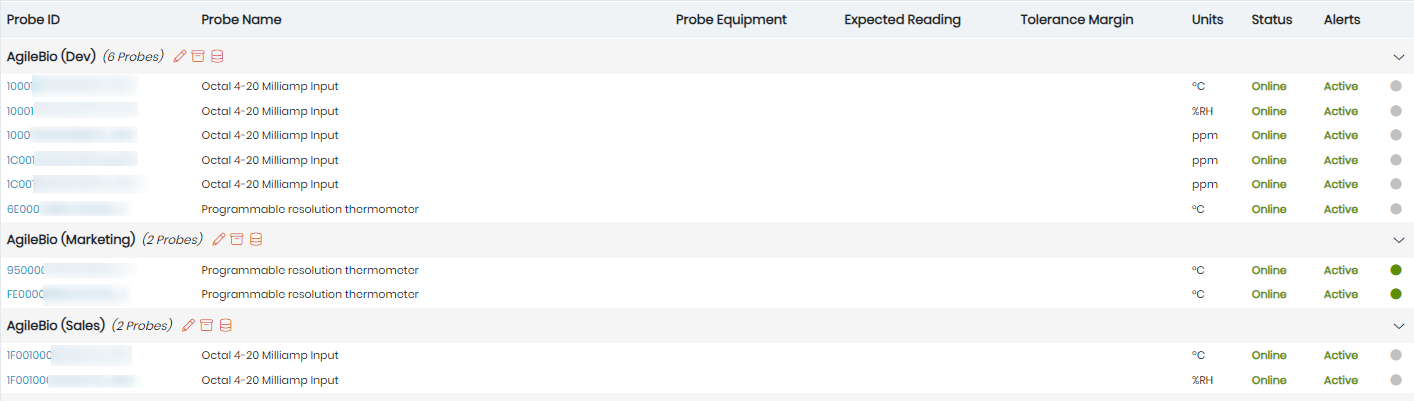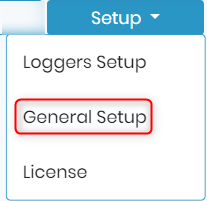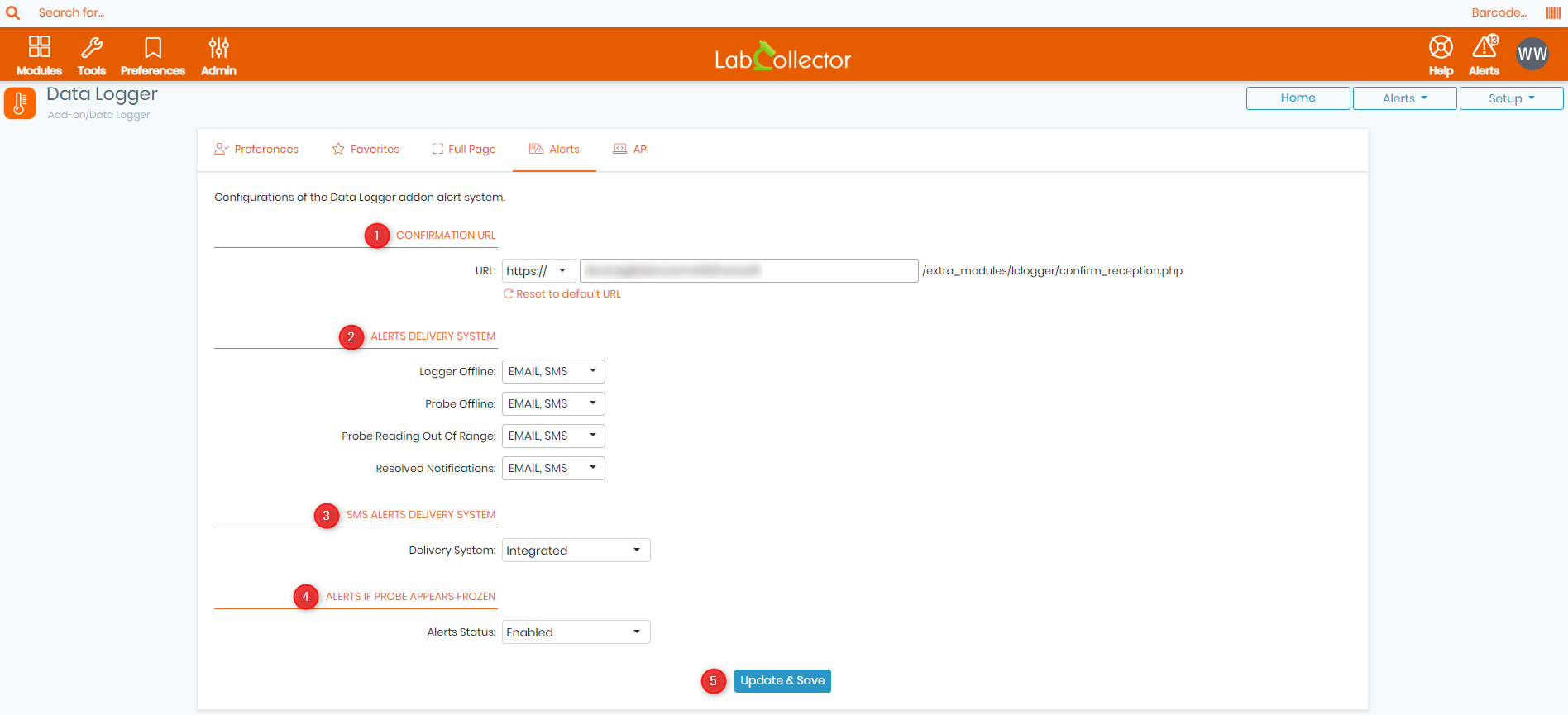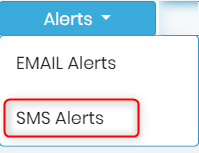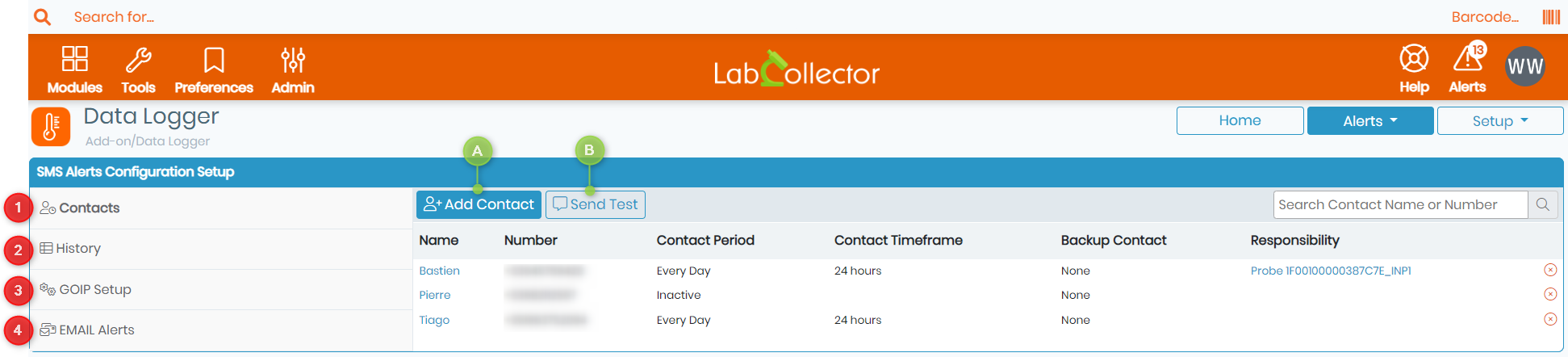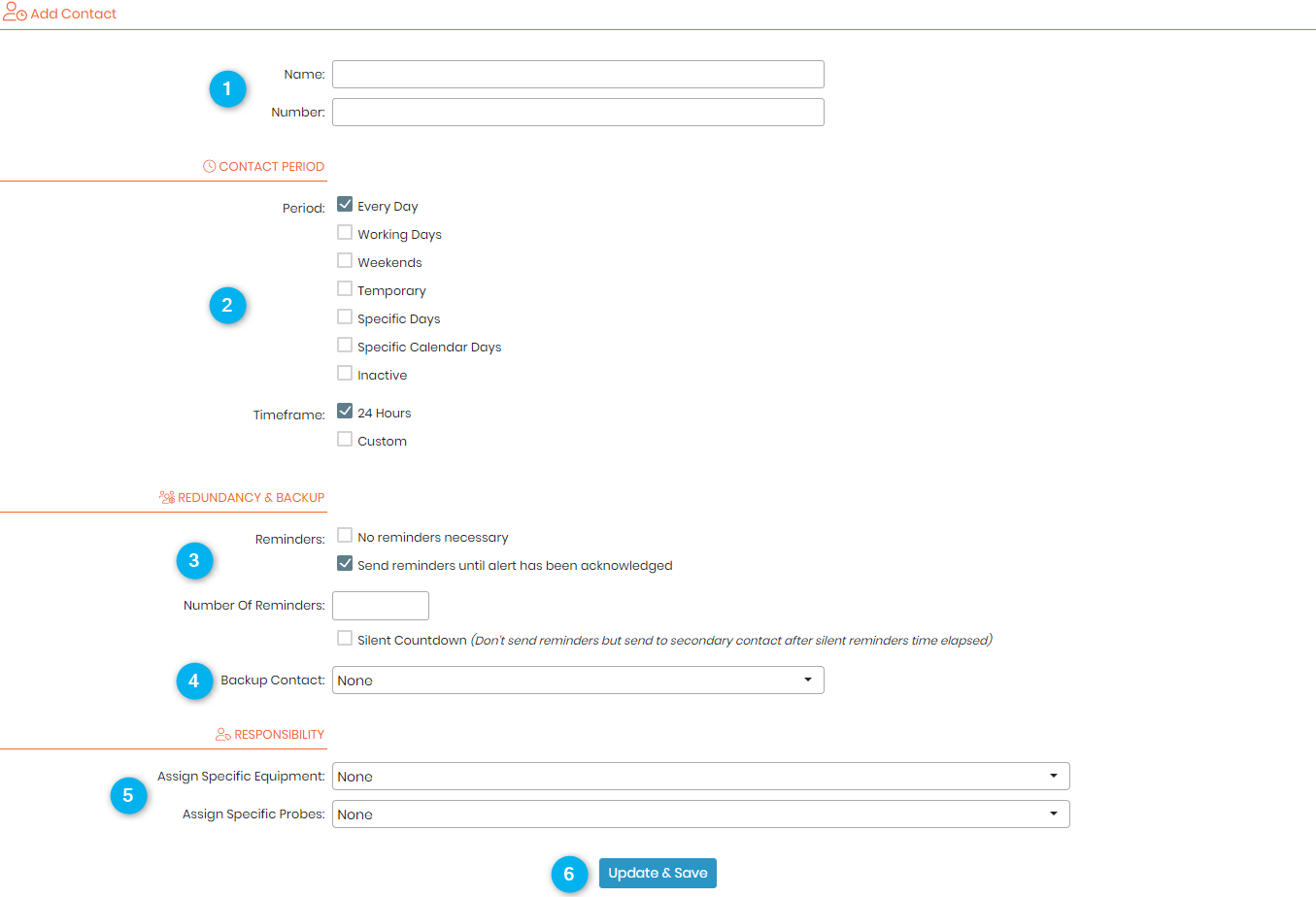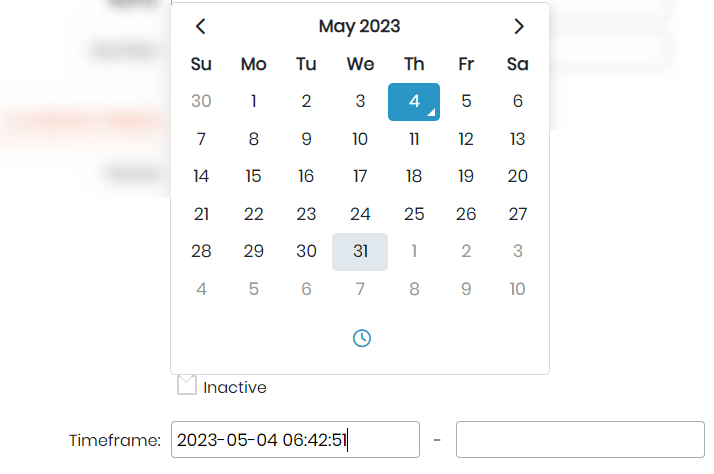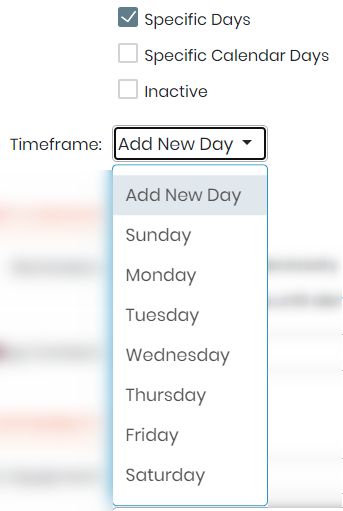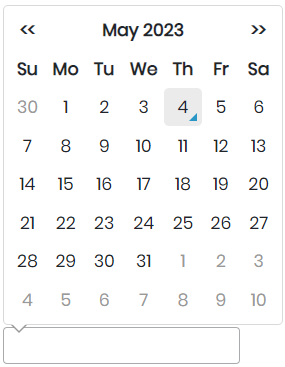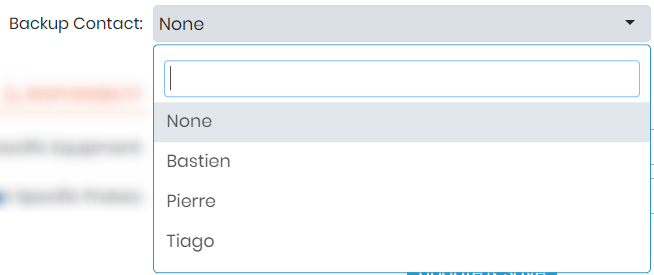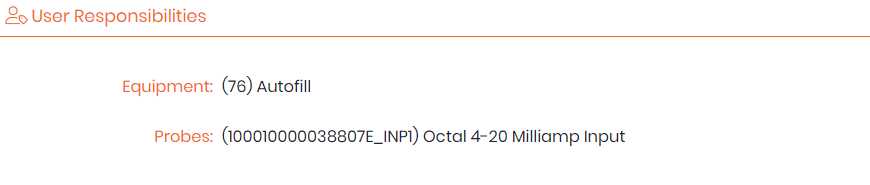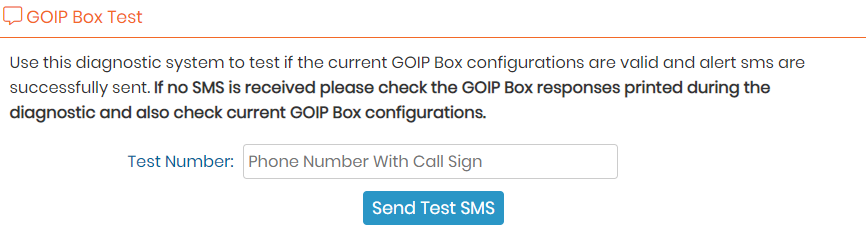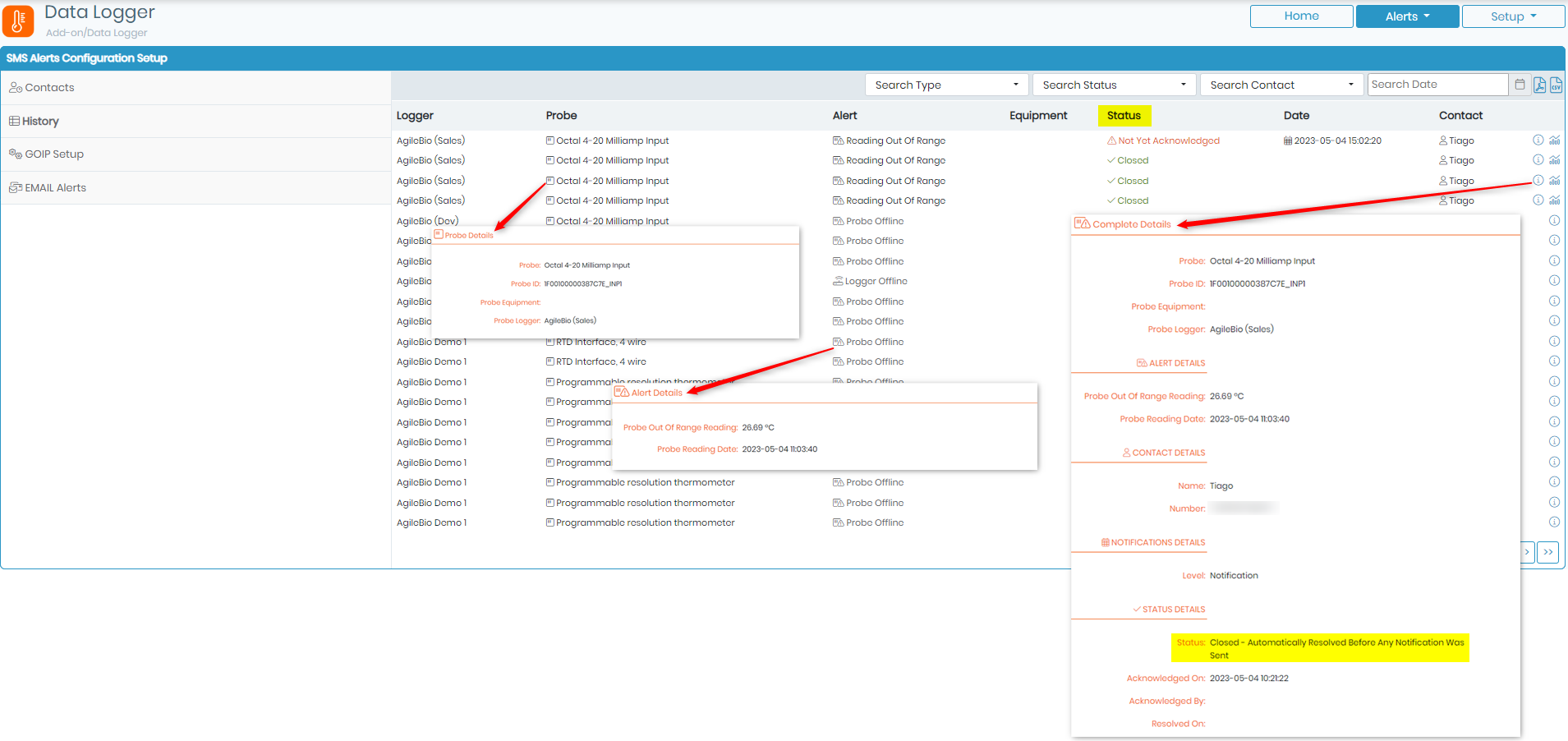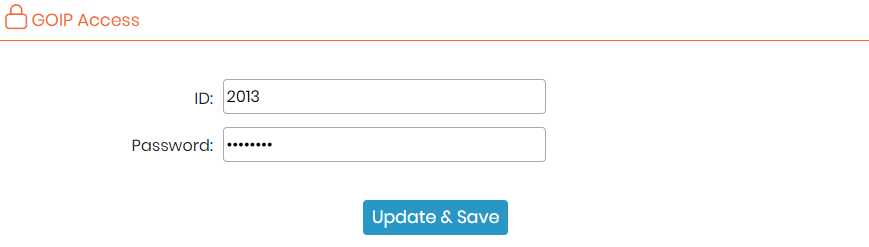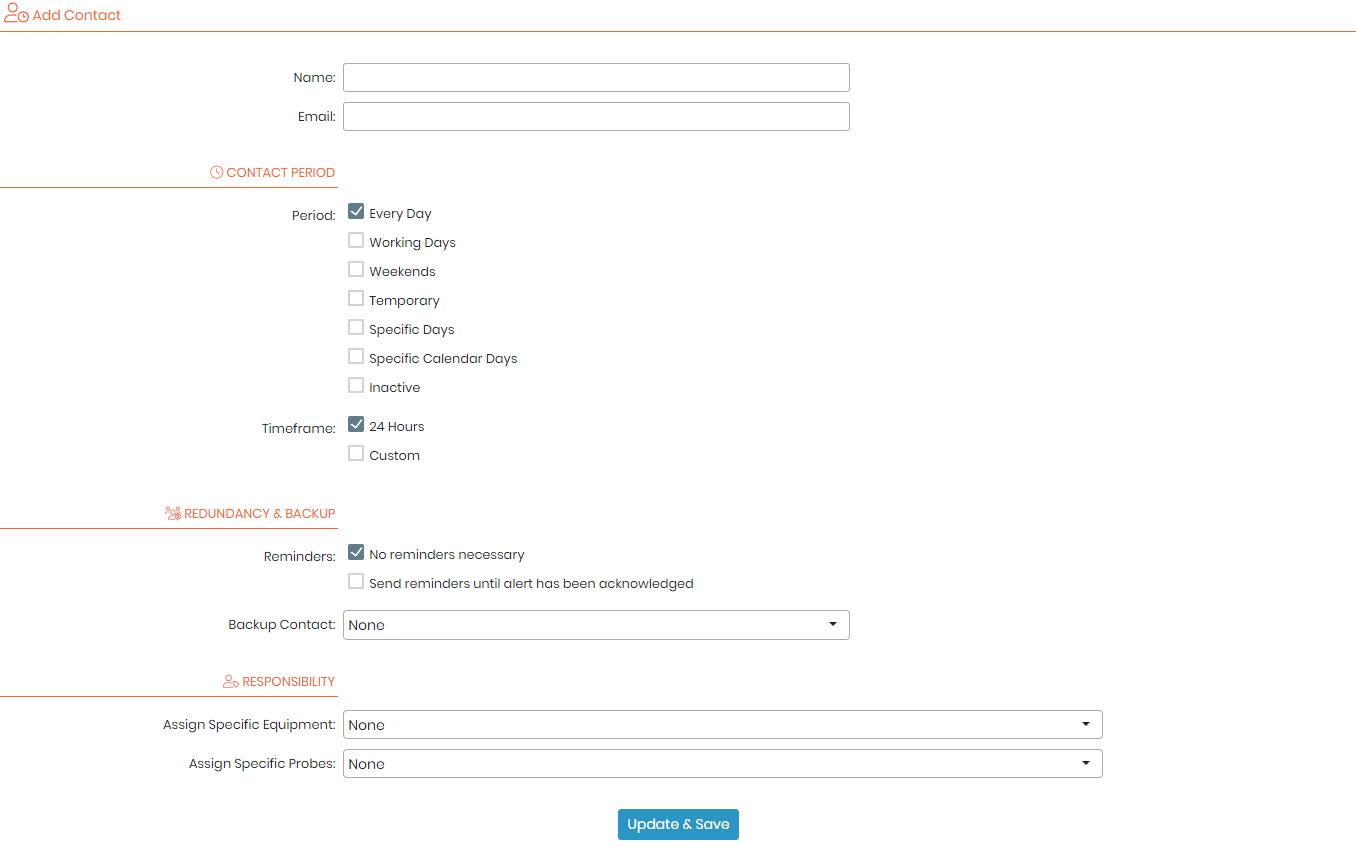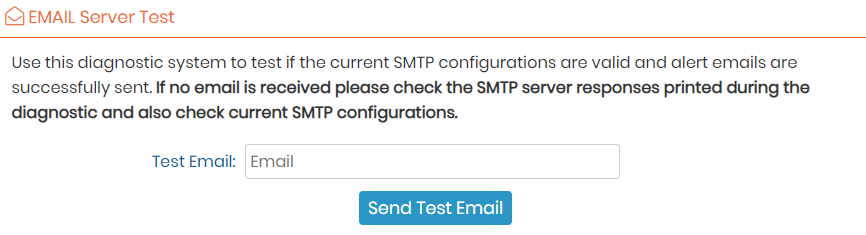جستجوی پایگاه دانش بر اساس کلمه کلیدی
چوب داده ![]() یکی از LabCollector"
یکی از LabCollector" ![]() افزونه های قدرتمند، یک برنامه مبتنی بر شبکه که به شما امکان می دهد دما، رطوبت و CO2 ذخیره سازی خود را نظارت و کنترل کنید.2 سطوح یا هر داده دیگری از یک مکان متمرکز.
افزونه های قدرتمند، یک برنامه مبتنی بر شبکه که به شما امکان می دهد دما، رطوبت و CO2 ذخیره سازی خود را نظارت و کنترل کنید.2 سطوح یا هر داده دیگری از یک مکان متمرکز.
چوب داده این امکان را برای شما فراهم می کند تا هشدارها را برای یک تجهیزات از طریق هر دو تنظیم کنید پست الکترونیک (ایمیل) و SMS.
به طور پیش فرض، Data Logger هشدارها را از طریق ایمیل ارسال می کند. با این حال، شما همچنین می توانید هشدارهای پیامکی را برای دریافت اعلان ها به طور مستقیم به دستگاه تلفن همراه خود تنظیم کنید. این به شما امکان می دهد حتی زمانی که در آزمایشگاه نیستید، هشدارها را در زمان واقعی دریافت کنید.
.
در این پایگاه دانش، ما شما را در فرآیند تنظیم پیامک و هشدارهای ایمیل در Data Logger راهنمایی میکنیم. با این هشدارها، می توانید اطمینان حاصل کنید که همیشه از مشکلات احتمالی تجهیزات آزمایشگاهی خود آگاه هستید، حتی زمانی که از آزمایشگاه دور هستید.
ما همچنین شما را در هر مرحله از فرآیند، از پیکربندی دروازه پیامک تا تعیین آستانه هشدار، راهنمایی خواهیم کرد. ما همچنین نکات و ترفندهایی را برای بهینه سازی هشدارهای پیامکی به شما ارائه خواهیم داد تا اطمینان حاصل کنیم که اعلان های به موقع و دقیق دریافت می کنید.
1. تنظیمات ثبت اطلاعات
2. تنظیمات عمومی هشدارها
3. راه اندازی هشدارهای پیامکی
4. راه اندازی هشدارهای ایمیل
![]()
1. تنظیمات ثبت اطلاعات
هنگامی که شروع به استفاده از Data Logger می کنید، مراحل اولیه شامل پیکربندی لاگرها و پروب ها می شود. دسترسی به منوی Setup فقط برای مدیران فوقالعاده، مدیران بدون گروه و مدیران فوقالعاده در دسترس است. مدیران فوقالعاده میتوانند گزارشگرهای گروه(هایی) را که مدیریت میکنند یا لاگرهای عمومی را مشاهده، ایجاد و ویرایش کنند.
آ. راه اندازی Loggers
برای مدیریت لاگرهای خود، به تب Setup در صفحه اصلی بروید:
با کلیک بر روی پیوند "افزودن ثبت جدید" یک لاگر سخت افزاری جدید اضافه کنید. در قسمت صفحه اصلی، بر اساس افزونه نصب شده، نوع لاگر مناسب را از لیست انتخاب کنید. سپس آدرس IP و پورت را وارد کنید.
- برای GSMS-NET-HV لاگر، از تنظیمات تعریف شده در تنظیمات سخت افزار استفاده کنید.
- برای OW-SERVER، از پورت 80 (پیش فرض) استفاده کنید.
- برای RMONI-TCP، از پورت 6001 (پیش فرض) استفاده کنید.
برای ثبتکننده GSMS-NET-HV، اطلاعات پیکربندی شبکه اضافی مورد نیاز است که میتوانید از نرمافزار راهاندازی لاگر دریافت کنید.
برای OW-SERVER، بسته به نوع داده، باید آدرس IP یا آدرس MAC را وارد کنید. از آدرس IP برای داده های CRON و آدرس MAC برای داده های POST استفاده کنید. اگر می خواهید هشدار دریافت کنید، آی پی و اطلاعات پورت را ارائه دهید.
از طرف دیگر، برای OW-SERVER، میتوانید از پیوند «واردات ثبتکنندهها» استفاده کنید. در بخش صفحه اصلی، نوع Logger را از لیست انتخاب کنید و یک فایل CSV با فرمت: Logger Name، Logger IP یا MAC Address، Logger Port (در صورت وجود)، Logger Location آپلود کنید.
اگر انواع دیگری از لاگرها دارید که میخواهید با افزونه Data Logger ادغام شوند، لطفاً با [ایمیل محافظت شده] or [ایمیل محافظت شده] برای کمک.
می توانید به صورت دستی فرکانس خواندن را در چند دقیقه تنظیم کنید و لاگر را به یک گروه خاص محدود کنید.
هنگامی که لاگر شما نصب شد، می توانید تنظیمات آن را با کلیک بر روی نماد [+] در کنار نام لاگر ویرایش کنید. همچنین می توانید با استفاده از دکمه، یک لاگر را بایگانی کنید ![]()
- توسط Tasks
برای پیکربندی LabCollector وظایف، شما می توانید دسترسی داشته باشید ADMIN > Setup > Proxy، Tasks Scheduler و Email بخش. این مراحل را دنبال کنید:
1. با پر کردن فرم با نام کار، نام فایل اسکریپت و فرکانس کار، یک کار جدید اضافه کنید. از دکمههای «افزودن این وظیفه» و «بهروزرسانی تنظیمات» استفاده کنید.
2. از اطلاعات زیر برای پر کردن فرم بر اساس نوع لاگر خود استفاده کنید:
- برای GSMS-NET-HV:
– نام وظیفه: lclogger_autoload_gsms
– اسکریپت: lclogger_autoload_gsms.php
- برای OW-SERVER:
– نام وظیفه: lclogger_autoload_ow
– اسکریپت: lclogger_autoload_ow.php
- برای RMONI-TCP:
– نام وظیفه: lclogger_autoload_rm
– اسکریپت: lclogger_autoload_rm.php
توصیه می شود فرکانس کار را روی 5 دقیقه تنظیم کنید.
- با ارسال اطلاعات Logger
OW-SERVER می تواند مستقیماً اطلاعات را به LabCollector. مراحل زیر را برای پیکربندی فرآیند ارسال داده دنبال کنید:
1. آدرس MAC OW-Server را کپی کرده و در مرورگر اینترنت خود پیست کنید.
2. به System Configuration > Post Client بروید تا آدرس اینترنتی را که OW-Server می تواند در فواصل زمانی معین داده ارسال کند، مشخص کنید.
3. گزینه های "Enable Client" و "POST Header" را انتخاب کنید.
4. نوع داده را از لیست انتخاب شده انتخاب کنید و URL را وارد کنید که دسترسی به فایل "lclogger_autoload_ow.php" را فراهم می کند.
5. می توانید دوره را روی 300 ثانیه تنظیم کنید و بر روی دکمه ذخیره کلیک کنید.
در صورت نیاز، می توانید پروکسی را نیز بر اساس پیکربندی سرور خود فعال کنید. لطفاً برای دریافت URL پروکسی با بخش فناوری اطلاعات خود مشورت کنید.
ب راه اندازی پروب ها
برای هر لاگر میتوانید انواع مختلفی از پروبها مانند دما، رطوبت، گاز، فشار، نور و غیره را پیکربندی کنید. این مراحل را دنبال کنید:
- برای پیکربندی پروب روی شناسه پروب کلیک کنید. نام پروب، تجهیزات (مرتبط با تجهیزات موجود در مرورگر ذخیره سازی یا ماژول تجهیزات را مشخص کنید LabCollectorدمای مورد انتظار و تحمل.
- وضعیت کاوشگر را به صورت آنلاین/آفلاین انتخاب کنید و مشخص کنید که آیا کاوشگر باید هشداری را ایجاد کند یا خیر.
- در صورت لزوم، یک افست پروب را برای کالیبراسیون دستی پیکربندی کنید. برای مقادیر دمای اعشاری از نقطه (.) و اگر دمای پروب بالاتر از دمای مورد انتظار است، از «-x» استفاده کنید.
در لیست کاوشگر، می توانید وضعیت خواندن کاوشگر را نیز نظارت کنید:
-
- سبز: قرائت های پروب به روز هستند.
- خاکستری: کاوشگر در حالت آماده به کار است (آخرین مطالعه بیش از 24 ساعت پیش).
- نارنجی: Tآخرین مقدار دریافتی او بیش از 10 دقیقه پیش بود.
- قرمز: مقادیر ثبت شده خارج از محدوده تحمل تعیین شده برای پروب هستند.
برای تعیین اینکه آیا کاوشگر از سبز به نارنجی تغییر می کند، می توانید فرکانس خواندن لاگر را برای محاسبه بازه دقیق تر (3 برابر فرکانس خواندن) ارائه دهید.
هنگامی که یک پروب یک بار از محدوده انتخاب شده خارج می شود، به صورت داخلی پرچم گذاری می شود. اگر به مقادیر عادی برگردد، پرچم لغو می شود. با این حال، اگر مقادیر خارج از محدوده باقی بمانند، بسته به روش اعلان انتخابی، یک هشدار از طریق ایمیل یا پیامک ارسال می شود. این ویژگی زمانی که مثلاً به دلیل باز شدن درب فریزر برای مدت کوتاهی دما افزایش می یابد، از هشدارهای فوری جلوگیری می کند.
با تنظیم لاگرها و کاوشگرها در Data Logger، می توانید به طور موثر تجهیزات خود را نظارت و مدیریت کنید و در صورت لزوم هشدارهای به موقع دریافت کنید.
![]()
2. تنظیمات عمومی هشدارها
شما همچنین می توانید هشدارهای خود را با پیمایش مستقیم به پیکربندی کنید Setup -> General Setup -> Alerts.
صفحه زیر ظاهر می شود (لطفاً به اعداد نمایش داده شده در تصویر مراجعه کنید).
1. URL تایید: این URL باید یک نقطه پایانی معتبر باشد که بتواند درخواست های HTTP را دریافت کند. هنگامی که یک هشدار فعال می شود، Data Logger یک اعلان به این URL ارسال می کند، که سپس هشدار را پردازش می کند و آن را برای گیرندگان مناسب ارسال می کند.
2. سیستم تحویل هشدارها: این بخش به شما امکان می دهد تنظیمات برگزیده اعلان خود را انتخاب کنید. میتوانید نوع هشدارهایی را که میخواهید دریافت کنید (اعم از ایمیل یا پیامک) برای سناریوهای مختلف، مانند زمانی که لاگر آفلاین است، زمانی که کاوشگر آفلاین است یا زمانی که خواندن خارج از محدوده است، انتخاب کنید. همچنین می توانید با خالی گذاشتن چک باکس ها، هیچ هشداری را برای این سناریوها دریافت نکنید.
به عنوان مثال: میتوانید زمانی که لاگر آفلاین است، هشدارهای پیامکی را دریافت کنید، اما فقط زمانی که کاوشگر آفلاین است، هشدارهای ایمیل را دریافت کنید.
3. سامانه ارسال هشدارهای پیامکی: در این بخش می توانید انتخاب کنید که آیا می خواهید از سیستم تحویل یکپارچه یا GOIP برای هشدارهای پیامکی استفاده کنید. سیستم یکپارچه به شما امکان می دهد هشدارهای پیامکی را از طریق یک ارائه دهنده پیام کوتاه مبتنی بر اینترنت ارسال کنید، در حالی که سیستم GOIP از یک دستگاه GSM روی IP برای ارسال هشدارهای پیامکی استفاده می کند.
4. این بخش به شما امکان می دهد هشدارها را برای زمانی که یک کاوشگر منجمد به نظر می رسد فعال یا غیرفعال کنید. کاوشگر منجمد کاوشگری است که قرائت هایی را ارسال نمی کند یا خوانش هایی خارج از محدوده ارسال می کند. هنگامی که این ویژگی فعال است، هشدارهایی برای اطلاع شما از مشکل دریافت خواهید کرد.
5. پس از اتمام، بر روی ” کلیک کنیدبه روز رسانی و ذخیره” برای ذخیره تغییرات شما.
![]()
3. راه اندازی هشدارهای پیامکی
برای تنظیم هشدارهای پیامکی، باید تنظیمات را با نیازهای خاص خود تنظیم کنید. این شامل پیکربندی دروازه پیامک، تنظیم شماره تلفن برای دریافت هشدارها و تعیین آستانه هشدار برای هر قطعه از تجهیزات است.
برای انجام این کار، ابتدا باید به دیتا لاگر افزودنی ![]() و مراحل زیر را دنبال کنید:
و مراحل زیر را دنبال کنید:
- هدایت به هشدارها -> هشدارهای پیامکی
برای پیکربندی هشدار وظیفه، به ADMIN > Setup > Proxy، Tasks Scheduler و Email
یک کار جدید با این پارامترها اضافه کنید:
- نام وظیفه = lclogger_monitor
- اسکریپت = lclogger_monitor.php
- فرکانس کار: ما 10 تا 20 دقیقه را توصیه می کنیم (برای کاهش هشدارهای نادرست تنظیم کنید)
.
- سپس به صفحه پیکربندی هشدارهای پیامکی هدایت خواهید شد که به شکل زیر است (لطفاً به اعداد نمایش داده شده در تصویر زیر مراجعه کنید):
1. در این بخش، فهرستی از تمام مخاطبینی را خواهید دید که هشدارهای پیامکی از قبل برای آنها تنظیم شده است.
-
-
- 1. در اینجا باید وارد کنید نام و عدد از شخص که می خواهد هشدارها را دریافت کند.
-
شماره تلفن باید با کد کشور شروع شود. برای مثال کد فرانسه +33، هند +91 و غیره و پس از آن شماره تلفن است.
-
-
- 2. "دوره تماسگزینه ” به شما این امکان را می دهد که چه زمانی می خواهید هشدارهای پیامکی را دریافت کنید.
- می توانید یک هشدار دریافت کنید هر روز.
- شما همچنین می توانید آنها را دریافت کنید روزهای هفته فقط (دوشنبه-جمعه) یا در روز تعطیلات آخر هفته (شنبه و یکشنبه).
- یا به سادگی یک را انتخاب کنید دوره موقت برای دریافت هشدار اگر این گزینه را انتخاب کنید، پاپ آپ زیر را مشاهده خواهید کرد. روی نماد ساعت کلیک کنید
 برای انتخاب زمان خاصی که می خواهید در آن ارسال شوند.
برای انتخاب زمان خاصی که می خواهید در آن ارسال شوند.
- 2. "دوره تماسگزینه ” به شما این امکان را می دهد که چه زمانی می خواهید هشدارهای پیامکی را دریافت کنید.
-
-
-
-
- شما همچنین می توانید انتخاب کنید روزهای خاص تو هفته.
-
-
-
-
-
- یا یک روز خاص از روزهای تقویم.
-
-
-
-
- 3. "افزونگی و پشتیبان گیریبخش ” به شما امکان می دهد تا زمانی که هشدار پیامکی تایید نشده است یادآوری ارسال کنید. همچنین میتوانید تعداد یادآوریهایی را که میخواهید ارسال شوند انتخاب کنید.
-
.
-
-
- 4. تماس با پشتیبان گزینه به شما امکان می دهد یک مخاطب ثانویه قرار دهید. این مفید است، به خصوص اگر مشاهده یادآوری های هشدار را از دست بدهید، مخاطب ثانویه نیز یک هشدار پیامکی دریافت می کند.
- 4. تماس با پشتیبان گزینه به شما امکان می دهد یک مخاطب ثانویه قرار دهید. این مفید است، به خصوص اگر مشاهده یادآوری های هشدار را از دست بدهید، مخاطب ثانویه نیز یک هشدار پیامکی دریافت می کند.
-
ابتدا باید با پر کردن همین فرم، مخاطب را ایجاد کنید. سپس، هنگامی که مخاطب ایجاد شد، در لیست کشویی ظاهر می شود که از آن می توانید مخاطب مورد نیاز خود را انتخاب کنید.
-
-
- 5. "مسئوليت" بخش به شما امکان می دهد تجهیزات یا کاوشگری را که می خواهید برای آن هشدار دریافت کنید انتخاب کنید. شما امکان انتخاب تجهیزات و پروب های متعدد را دارید که می توانید مستقیماً از لیست کشویی انتخاب کنید.
-
-
-
- اگر روی یکی از مسئولیت های مخاطب کلیک کنید، یک صفحه پاپ آپ ظاهر می شود که تمام مسئولیت های کاربر از نظر تجهیزات و پروب ها را فهرست می کند (همانطور که در تصویر زیر نشان داده شده است).
-
2. "تاریخچه پیامکبخش ” به شما امکان می دهد کل گزارش هشدارهای پیامکی را مشاهده کنید (خواه هشدارها ارسال شده باشند، بسته شده باشند یا هنوز تایید نشده باشند).
همچنین می توانید وضعیت را (که با رنگ زرد مشخص شده است) بررسی کنید تا ببینید آیا هشدار حل شده است یا بسته شده است با کلیک بر روی ![]()
می توانید روی این نماد کلیک کنید ![]() برای مشاهده تمام جزئیات در مورد کاوشگر.
برای مشاهده تمام جزئیات در مورد کاوشگر.
در ستون هشدار، این نماد ![]() نشان می دهد که کاوشگر آفلاین است یا ممکن است قرائت خارج از محدوده باشد. در حالی که این نماد
نشان می دهد که کاوشگر آفلاین است یا ممکن است قرائت خارج از محدوده باشد. در حالی که این نماد ![]() مربوط به یک لاگر است.
مربوط به یک لاگر است.
- شما می توانید با استفاده از فیلتر واقع در گوشه سمت راست بالا، لاگرهای خاص را جستجو کنید، همچنین می توانید نتیجه جستجو را به عنوان یک دانلود کنید. PDF or CSV فرمت فایل با کلیک بر روی نماد مربوطه.
3. همچنین باید a را پیکربندی کنید GOIP دستگاه (GSM از طریق IP) که به شما امکان ارسال پیام کوتاه از طریق اینترنت را می دهد. با پیکربندی دستگاه GOIP، میتوانید هشدارهای پیامکی را برای دریافت اعلانها مستقیماً به دستگاه تلفن همراه خود تنظیم کنید.
- برای انجام این کار، به "راه اندازی GOIPبخش ” صفحه زیر ظاهر می شود که در آن می توانید آدرس IP، شماره پورت، در کنار IP پاسخ و پورت پاسخ دستگاه های GOIP از قبل اضافه شده را مشاهده کنید.
- برای پیکربندی یک دستگاه GOIP، به سادگی روی دکمه مربوطه کلیک کنید
 توبا کلیک بر روی آن، یک صفحه پاپ آپ ظاهر می شود (همانطور که در تصویر زیر نشان داده شده است). این صفحه حاوی چندین فیلد است که باید آنها را پر کنید تا بتوانید دستگاه GOIP خود را با موفقیت پیکربندی کنید:
توبا کلیک بر روی آن، یک صفحه پاپ آپ ظاهر می شود (همانطور که در تصویر زیر نشان داده شده است). این صفحه حاوی چندین فیلد است که باید آنها را پر کنید تا بتوانید دستگاه GOIP خود را با موفقیت پیکربندی کنید:
- آدرس آیپی: این آدرس IP دستگاه GOIP است. برای فعال کردن ارتباط آن با Data Logger باید آدرس IP آن را وارد کنید.
- بندر: این شماره پورتی است که دستگاه GOIP به آن گوش می دهد.
- IP پاسخگویی: این آدرس IP است که دستگاه GOIP برای ارسال پاسخ به Data Logger استفاده می کند.
- پورت پاسخگویی: این شماره پورتی است که دستگاه GOIP برای ارسال پاسخ به Data Logger استفاده می کند.
- هنگامی که اطلاعات مورد نیاز را وارد کردید، روی “به روز رسانی و ذخیرهدکمه ” برای ذخیره پیکربندی GOIP شما.
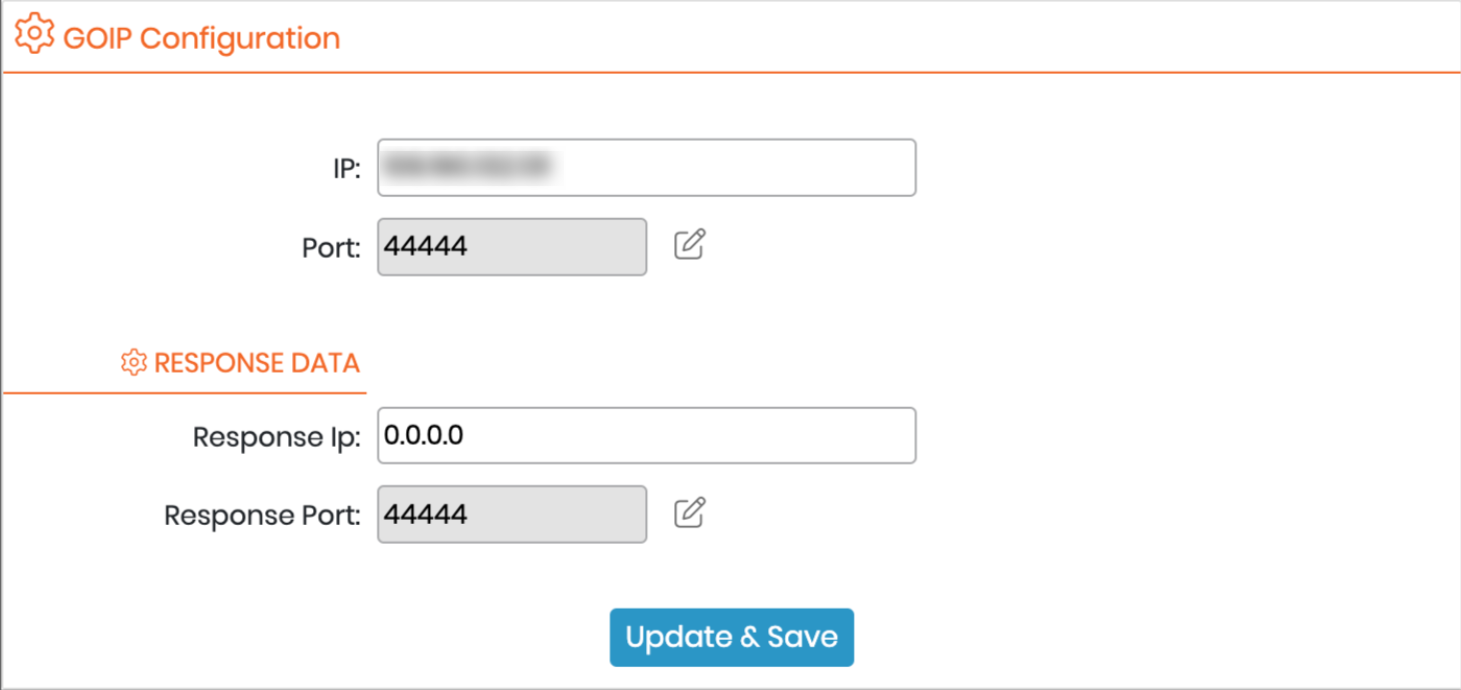
لطفاً به یاد داشته باشید که فایروال خود را طوری تنظیم کنید که به بسته ها اجازه دهد از پورت عبور کرده و به IP صحیح GOIP هدایت شوند.
- برای تنظیم اعتبار مورد نیاز برای دسترسی به دستگاه GOIP شما، به سادگی بر روی دکمه زیر کلیک کنید
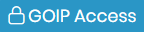 ، با کلیک بر روی آن، یک صفحه پاپ آپ ظاهر می شود که در آن شما باید شماره شناسه و رمز عبور مربوط به دستگاه GOIP خود را وارد کنید. این اطلاعات باید توسط سازنده یا سرپرست دستگاه GOIP شما ارائه شود. هنگامی که اطلاعات مورد نیاز را وارد کردید، روی “به روز رسانی و ذخیرهدکمه ” برای تایید تغییرات شما. این به جلوگیری از دسترسی غیرمجاز و حفظ امنیت داده های آزمایشگاهی شما کمک می کند.
، با کلیک بر روی آن، یک صفحه پاپ آپ ظاهر می شود که در آن شما باید شماره شناسه و رمز عبور مربوط به دستگاه GOIP خود را وارد کنید. این اطلاعات باید توسط سازنده یا سرپرست دستگاه GOIP شما ارائه شود. هنگامی که اطلاعات مورد نیاز را وارد کردید، روی “به روز رسانی و ذخیرهدکمه ” برای تایید تغییرات شما. این به جلوگیری از دسترسی غیرمجاز و حفظ امنیت داده های آزمایشگاهی شما کمک می کند.
4. با کلیک بر روی![]() ، می توانید به هشدارهای ایمیل صفحه راه اندازی (در زیر توضیح داده شده است).
، می توانید به هشدارهای ایمیل صفحه راه اندازی (در زیر توضیح داده شده است).![]()
4. راه اندازی هشدارهای ایمیل
یک کار جدید با این پارامترها اضافه کنید:
.
1. در این بخش، فهرستی از تمام مخاطبینی را خواهید دید که هشدارهای ایمیل از قبل برای آنها تنظیم شده است.
- A: برای افزودن مخاطبی که هشدارهای ایمیل را دریافت می کند، به سادگی بر روی " کلیک کنیدمخاطب را اضافه کنید" دکمه
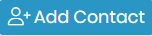 ، و صفحه پاپ آپ زیر ظاهر می شود (همان فیلدها لازم است، درست مانند صفحه تنظیم پیامک، اما به جای شماره تلفن، باید یک آدرس ایمیل وارد کنید).
، و صفحه پاپ آپ زیر ظاهر می شود (همان فیلدها لازم است، درست مانند صفحه تنظیم پیامک، اما به جای شماره تلفن، باید یک آدرس ایمیل وارد کنید).
- B: همچنین می توانید یک تست ارسال کنید و مطمئن شوید که همه چیز به خوبی کار می کند، به سادگی روی دکمه زیر کلیک کنید
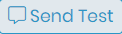 ، و صفحه پاپ آپ زیر ظاهر می شود، سپس می توانید یک آدرس ایمیل وارد کنید و روی دکمه " کلیک کنید "ارسال ایمیل آزمایشی".
، و صفحه پاپ آپ زیر ظاهر می شود، سپس می توانید یک آدرس ایمیل وارد کنید و روی دکمه " کلیک کنید "ارسال ایمیل آزمایشی".
2. "سابقه ایمیلبخش ” به شما امکان می دهد کل گزارش هشدارهای ایمیل را مشاهده کنید (اعم از اینکه هشدارها ارسال شده باشند، بسته شده باشند یا هنوز تایید نشده باشند)، و درست مانند بخش تاریخچه پیامک، می توانید وضعیت هشدار، جزئیات اعلان، تاریخ ارسال آنها را مشاهده کنید. ، …و غیره.
3. با کلیک بر روی ![]() ، می توانید به هشدارهای پیامکی صفحه راه اندازی
، می توانید به هشدارهای پیامکی صفحه راه اندازی
![]()
-
-
- بررسی چگونه می توانید API خدمات وب خود را تنظیم کنید.
- KB ما را در چگونه یک توکن برای پیوند به سرویس های API ایجاد کنیم.
- ما را بررسی کنید مقدمه ای بر LabCollector API.
-